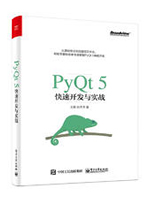给网友朋友们带来一篇Python相关的编程文章,网友武德海根据主题投稿了本篇教程内容,涉及到pyqt、多窗口、pyqt 多窗口之间的相互调用方法相关内容,已被833网友关注,如果对知识点想更进一步了解可以在下方电子资料中获取。
pyqt 多窗口之间的相互调用方法
* 在编程开发中,一个程序不可避免的需要多窗口操作来实现具体的功能。
实现此功能的基本步骤(以三个窗口为例,使用主窗口调用其它两个窗口)
# 主窗口
from PyQt5 import QtCore, QtGui, QtWidgets
class Ui_MainWindow(object):
def setupUi(self, MainWindow):
MainWindow.setObjectName("MainWindow")
MainWindow.resize(800, 600)
self.centralwidget = QtWidgets.QWidget(MainWindow)
self.centralwidget.setObjectName("centralwidget")
self.pushButton = QtWidgets.QPushButton(self.centralwidget)
self.pushButton.setGeometry(QtCore.QRect(70, 180, 75, 23))
self.pushButton.setObjectName("pushButton")
self.pushButton_2 = QtWidgets.QPushButton(self.centralwidget)
self.pushButton_2.setGeometry(QtCore.QRect(250, 180, 75, 23))
self.pushButton_2.setObjectName("pushButton_2")
MainWindow.setCentralWidget(self.centralwidget)
self.menubar = QtWidgets.QMenuBar(MainWindow)
self.menubar.setGeometry(QtCore.QRect(0, 0, 800, 23))
self.menubar.setObjectName("menubar")
MainWindow.setMenuBar(self.menubar)
self.statusbar = QtWidgets.QStatusBar(MainWindow)
self.statusbar.setObjectName("statusbar")
MainWindow.setStatusBar(self.statusbar)
self.retranslateUi(MainWindow)
QtCore.QMetaObject.connectSlotsByName(MainWindow)
def retranslateUi(self, MainWindow):
_translate = QtCore.QCoreApplication.translate
MainWindow.setWindowTitle(_translate("MainWindow", "MainWindow"))
self.pushButton.setText(_translate("MainWindow", "打开窗口1"))
self.pushButton_2.setText(_translate("MainWindow", "打开窗口2 "))
# 窗口1
class Ui_Dialog(object):
def setupUi(self, Dialog):
Dialog.setObjectName("Dialog")
Dialog.resize(400, 300)
self.buttonBox = QtWidgets.QDialogButtonBox(Dialog)
self.buttonBox.setGeometry(QtCore.QRect(30, 240, 341, 32))
self.buttonBox.setOrientation(QtCore.Qt.Horizontal)
self.buttonBox.setStandardButtons(QtWidgets.QDialogButtonBox.Cancel|QtWidgets.QDialogButtonBox.Ok)
self.buttonBox.setObjectName("buttonBox")
self.label = QtWidgets.QLabel(Dialog)
self.label.setGeometry(QtCore.QRect(140, 100, 54, 12))
self.label.setObjectName("label")
self.retranslateUi(Dialog)
self.buttonBox.accepted.connect(Dialog.accept)
self.buttonBox.rejected.connect(Dialog.reject)
QtCore.QMetaObject.connectSlotsByName(Dialog)
def retranslateUi(self, Dialog):
_translate = QtCore.QCoreApplication.translate
Dialog.setWindowTitle(_translate("Dialog", "Dialog"))
self.label.setText(_translate("Dialog", "这是窗口1"))
# 窗口2
class Ui_Form(object):
def setupUi(self, Form):
Form.setObjectName("Form")
Form.resize(400, 300)
self.label = QtWidgets.QLabel(Form)
self.label.setGeometry(QtCore.QRect(140, 140, 54, 12))
self.label.setObjectName("label")
self.retranslateUi(Form)
QtCore.QMetaObject.connectSlotsByName(Form)
def retranslateUi(self, Form):
_translate = QtCore.QCoreApplication.translate
Form.setWindowTitle(_translate("Form", "Form"))
self.label.setText(_translate("Form", "这是窗口2"))
主程序入口:
# 主程序
class MainWindow(QMainWindow, untitled.Ui_MainWindow):
def __init__(self):
super(MainWindow, self).__init__()
self.setupUi(self)
self.window2 = Ui_Dialog()
self.window2.setupUi()
self.window3 = Ui_Form()
self.window3.setupUi()
self.pushButton.clicked.connect(self.window2.show)# 绑定窗口2
self.pushButton_2.clicked.connect(self.window3.show) # 绑定窗口3
if __name__ == '__main__':
app = QApplication(sys.argv)
MainWindow = MainWindow()
MainWindow.show()
sys.exit(app.exec_())
以上实现主窗口通过按钮弹出窗口1和窗口2
下面实现通过窗口按钮打开文件资源管理器,实现获取文件相关信息的功能:
1. 在主窗口中添加一个按钮:
class Ui_MainWindow(object):
def setupUi(self, MainWindow):
......
self.pushButton_3 = QtWidgets.QPushButton(self.centralwidget)
self.pushButton_3.setGeometry(QtCore.QRect(420, 180, 75, 23))
self.pushButton_3.setObjectName("pushButton_3")
def retranslateUi(self, MainWindow):
......
self.pushButton_3.setText(_translate("MainWindow", "打开目录"))
2.主程序中添加:
# 主程序
class MainWindow(QMainWindow, untitled.Ui_MainWindow):
def __init__(self):
super(MainWindow, self).__init__()
self.setupUi(self)
self.window2 = Ui_Dialog()
self.Window2.setupUi()
self.window3 = Ui_Form()
self.Window3.setupUi()
self.pushButton.clicked.connect(self.window2.show)# 绑定窗口2
self.pushButton_2.clicked.connect(self.window3.show) # 绑定窗口3
self.pushButton_3.clicked.connect(self.gefilename) # 新增加的
# 新增加的
def gefilename(self):
filename = QFileDialog.getOpenFileName()
return filename
if __name__ == '__main__':
app = QApplication(sys.argv)
MainWindow = MainWindow()
MainWindow.show()
sys.exit(app.exec_())
即可完成上述功能。
以上这篇pyqt 多窗口之间的相互调用方法就是小编分享给大家的全部内容了,希望能给大家一个参考,也希望大家多多支持码农之家。